Si applica a
- Readiris PDF 25
- Readiris PDF 23
Readiris PDF 23 - Standard e Business
In Readiris 23 tutti gli input vengono trattati come immagini e vengono OCR.
Ci sono due punti in cui è possibile fare clic per elaborare un file di output. Entrambi eseguiranno l'OCR del file nel formato di output desiderato.
- Scheda Home - Utilizzando i pulsanti Conversione rapida. Facendo clic su questi si inizierà immediatamente l'elaborazione in un file di output.
- Scheda Converti: scegli il formato desiderato e modifica le impostazioni in base alle esigenze. Se impostati qui, diventeranno l'impostazione predefinita per i pulsanti di conversione rapida nella scheda Home. Fare clic sul pulsante Salva per elaborare da questa scheda.
Se si desidera modificare le opzioni di formattazione, è necessario farlo nella scheda Converti. Fai clic sull'icona di Word in quella scheda e nel pannello di destra imposta la struttura del documento su Scorrevole per la migliore combinazione di conservazione del formato e facile modifica.
Readiris PDF 25 Essenziale ed Elite.
Nelle scansioni Readiris PDF 25, i file immagine e i PDF solo immagine vengono trattati allo stesso modo dei 23. L'interfaccia della scheda Converti è diversa.
- Vai alla scheda Converti
- Fai clic sull'icona Word.
- Fare clic sul pulsante Impostazioni per accedere alle stesse opzioni.
- Clicca su Applica
- Quindi fare clic su Converti in processo in e file di output.

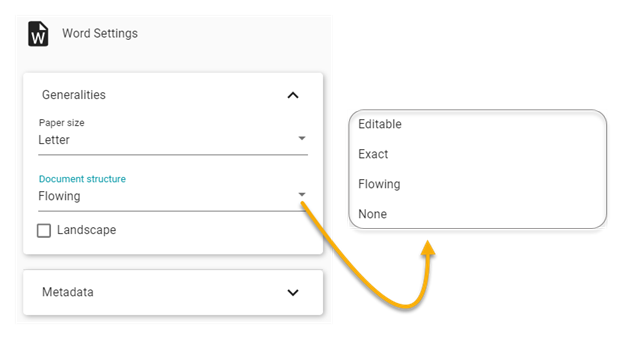
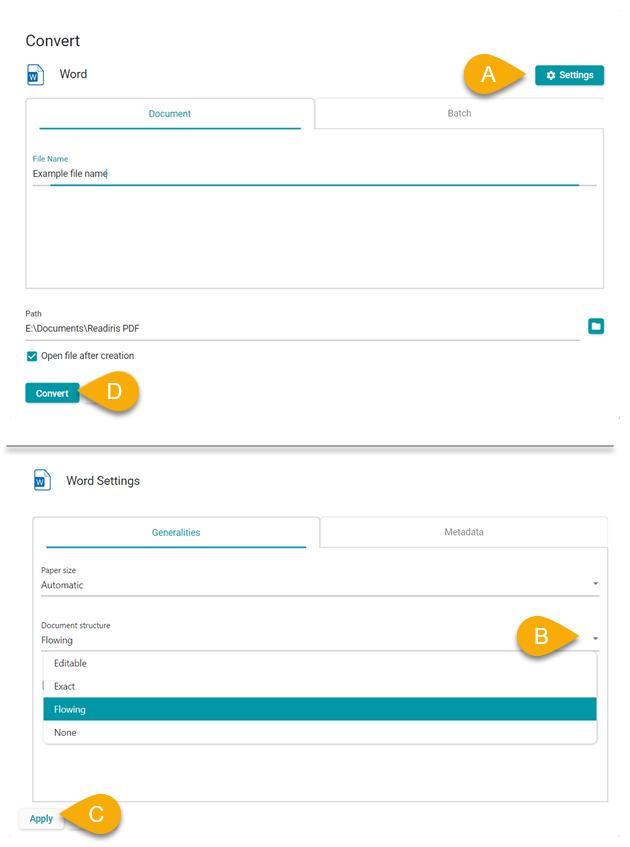




Casey King